ネクストモードのしんやです。 ネクストモードでは、自社で使用・運用し、その良さを実感した上で「これはオススメです」と言えるSaaSを「SaaSライセンス&サポート」という形で展開しています。
【Asana】レポートを使ってプロジェクトを横断的に可視化してみた
ネクストモードではワークマネジメントツールのAsanaを利用しています
現在各チームでのAsana利用が広まり、案件やチーム毎のタスク管理用のプロジェクトが多く作成されるようになってきました
今回は、多くのプロジェクトが存在する組織において、プロジェクトやチームを横断して現状を把握するためのレポート機能をご紹介します
レポートとは
レポートとは2021年6月に出た新機能で、複数のプロジェクトを束ねてダッシュボード形式で可視化することができる機能です
本機能は有償プランのPremium、Business、Enterpriseで利用可能です
作成手順は後半で記載しますが、まずはイメージを掴んでいただくために今回作成していくレポートの完成形をお見せします
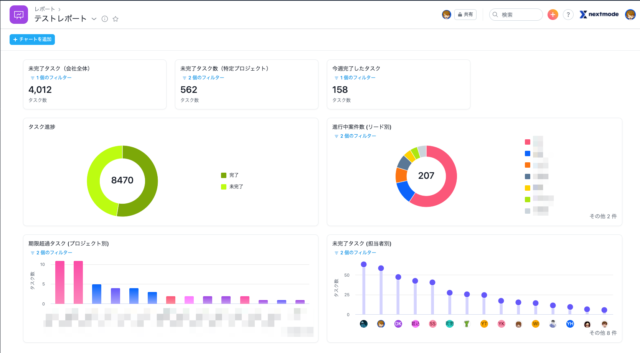
何が嬉しいのか
私が考えるレポートを利用することによるメリットをお伝えします
チーム・組織レベルでの連携がしやすい
Asanaにはもともとプロジェクトのダッシュボード機能があり、単一プロジェクト毎に進捗状況の可視化をすることは出来ました
レポートにより単一プロジェクトの可視化だけでなく複数のプロジェクトを束ねることにより、チーム・組織レベルでの連携がしやすくなりました
ワークマネジメントがしやすい
プロジェクトやチームを超えて必要な情報をいつでもキャッチできるようになることで、マネージャーは誰がタスクを多く抱えているのか(抱えすぎているのか)、どのプロジェクトが忙しいのか等を簡単に把握することが出来ます
マイクロマネジメントすることなく、一つのダッシュボードを見ることで多くの情報を得られるのはマネージャー視点で大きなメリットです
レポートの作り方
それでは試しにレポート内にひとつダッシュボードを作成してみましょう
ダッシュボードの作成
レポートでは複数のダッシュボードを作成できます
ダッシュボードは目的毎に分けて例えば下記のように作成していくと良いでしょう
- 全体ダッシュボード(例:会社全体のタスクを束ねる)
- マーケティングダッシュボード(例:案件プロジェクトを束ねる)
ダッシュボードの追加
レポートの画面から ダッシュボードを追加 をクリックします
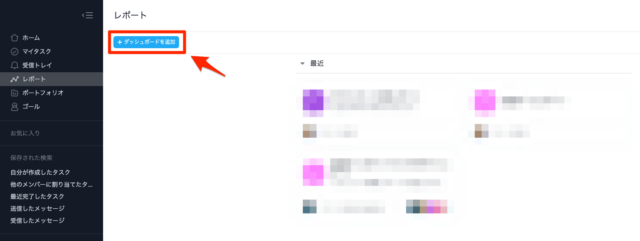
まずはひとつチャートを追加する必要があります
チャートはカスタムで作成するか、Asanaが用意しているテンプレートから作成する方法があります
今回は 未完了タスク(プロジェクト別) を選択してみます
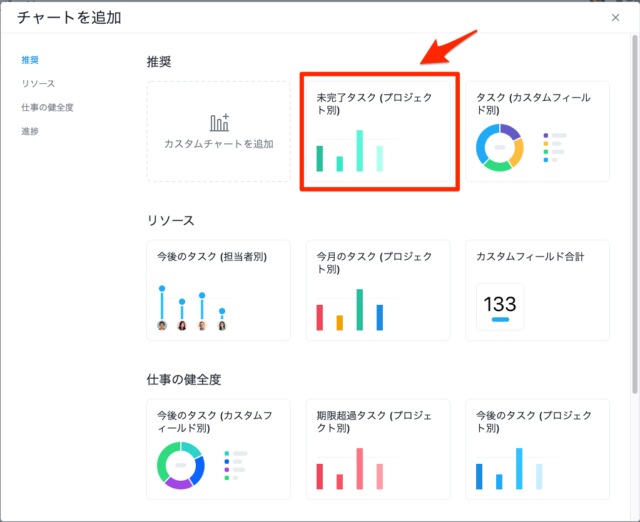
次にタスクを抽出する範囲を選択します
チームやポートフォリオ、プロジェクトオーナーも選択できますが、今回は抽出対象のプロジェクトを検索し、直接選択します
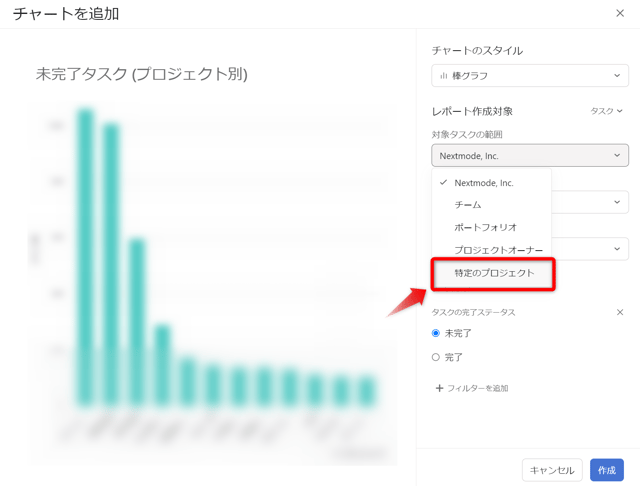
プロジェクトに含めるアイテムに対象のプロジェクト名を入力します
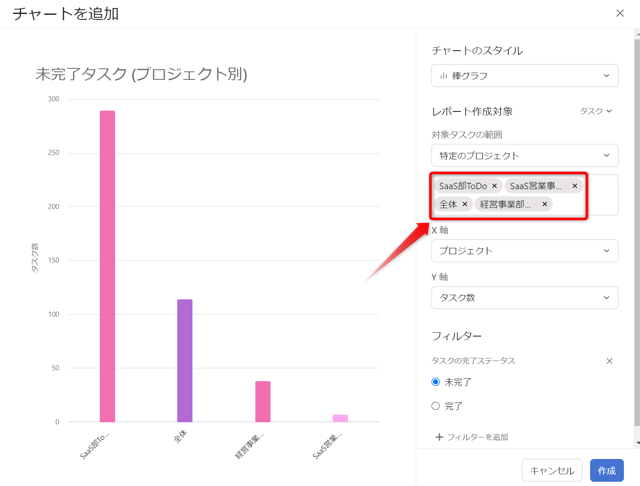
次にチャートの種類を選び、X軸/Y軸に割り当てる項目を選択し、作成をクリックします
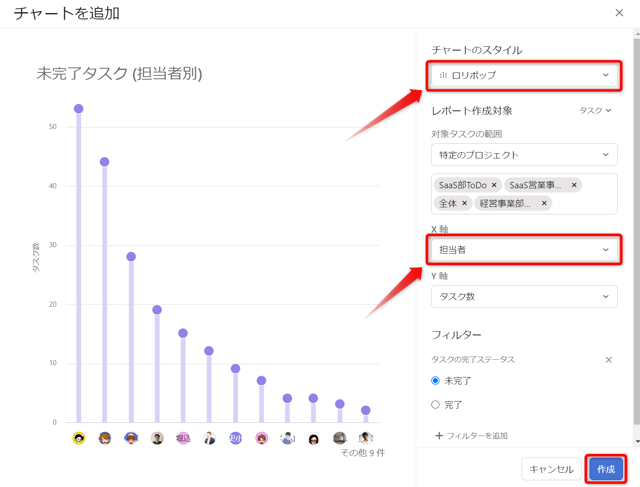
作成が完了すると、新規ダッシュボードという名前でレポートが完成します
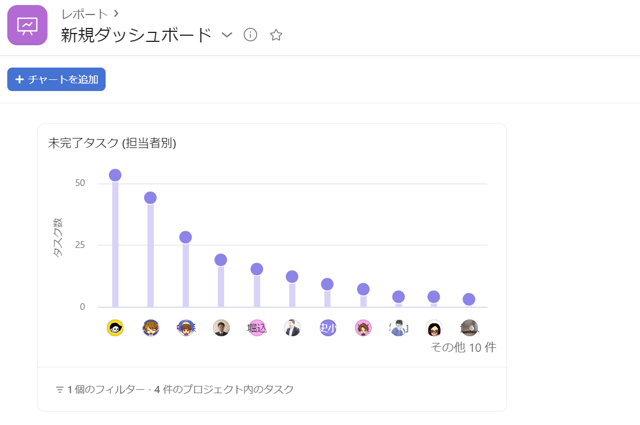
ダッシュボードの名前の修正は下記から ダッシュボードの詳細を編集する をクリックします
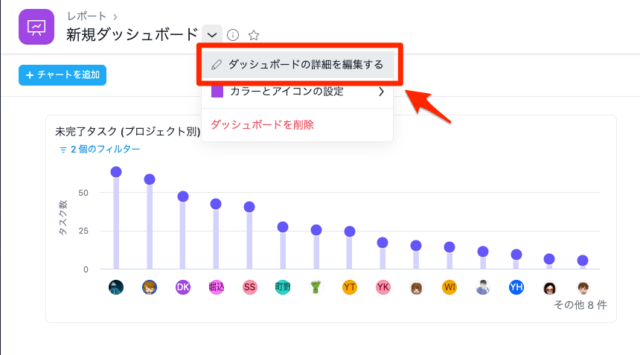
名前と(必要に応じて)説明を記載し、変更内容を保存し、完了です
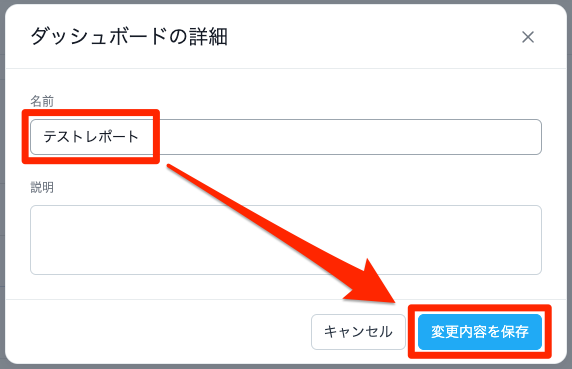
チャートを追加
一つのチャートがあるレポートが作成されましたが、これでは情報が少なく役に立ちません
これからどんどん必要なチャートを追加してダッシュボードを充実させていきましょう
チャートを追加 をクリックします
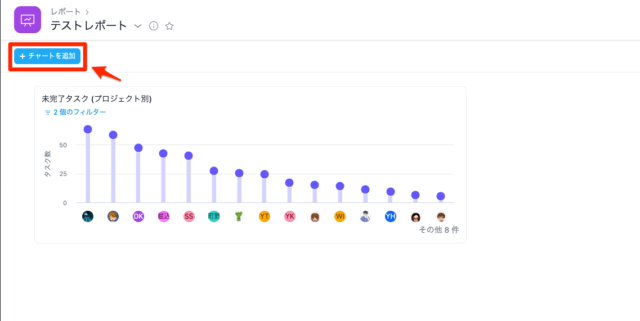
今回は カスタムチャートを追加 で複数のチャートを作成しました
ステータスやプロジェクトなどでフィルタすることも出来ますので活用していきます
チーム全体の未完了タスク数
特定のチーム全体で何件未完了タスクがあるのか、数値を表示します
- チャート:数値
- 未完了のタスク数を表示
- SaaSチームに所属するすべてのプロジェクト
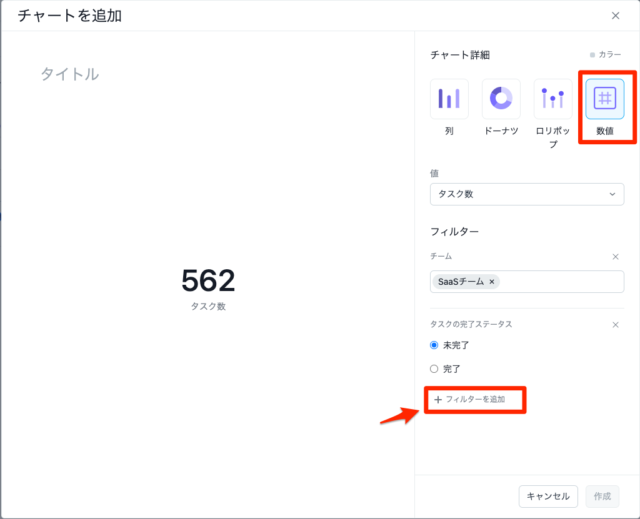
会社全体の完了・未完了タスク数
会社全体でタスクが何件完了し、何件未完了なのか円(ドーナツ)グラフで表示します
- チャート:ドーナツ
- 完了ステータスでグルーピング
- 測定値:タスク数
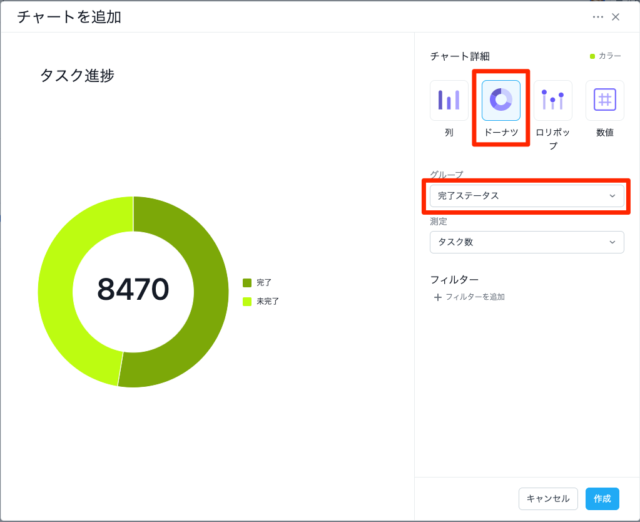
プロジェクト毎の期限超過タスク
プロジェクト毎に期限が超過しているタスクを棒グラフで表示します
ノイズになるプロジェクトがある場合はフィルタで除外することも可能です
- チャート:列
- プロジェクト毎にタスク数で表示
- 不要なプロジェクトを除外
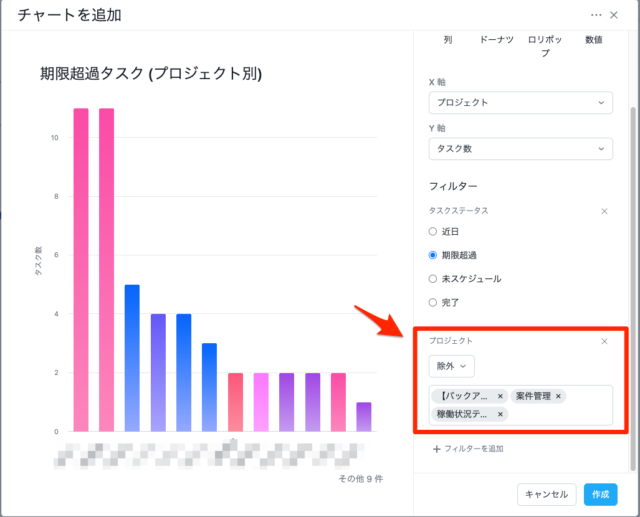
今週完了したタスク
会社全体で今週完了したタスク数を表示します(フィルタで特定のプロジェクトに絞ることも可能です)
- チャート:数値
- 過去一週間に完了したタスク
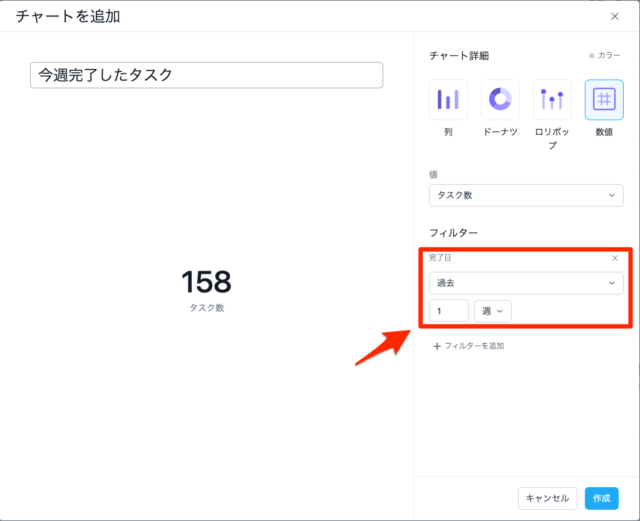
カスタムフィールド別の進行中案件数
カスタムフィールド(例:リード)別の案件数を円(ドーナツ)グラフで表示します
- チャート:ドーナツ
- カスタムフィールドでグルーピング
- 特定のプロジェクトを含める
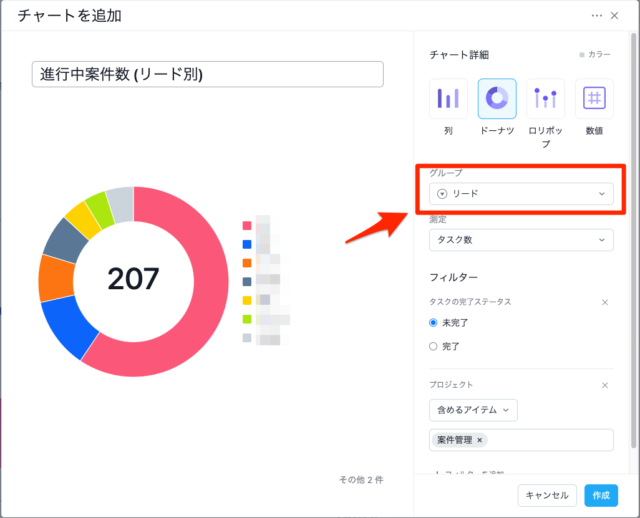
完成形
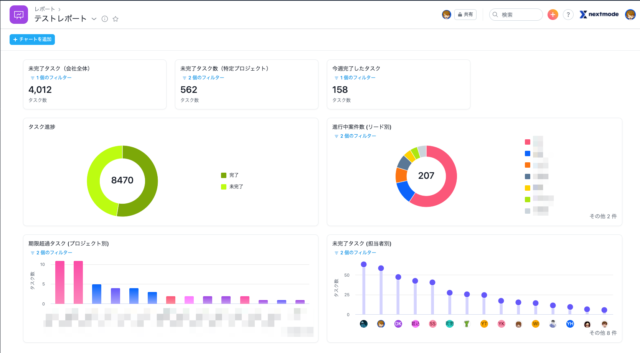
ダッシュボードの共有
作成した後は、デフォルトでは作成者(ダッシュボードのオーナー)にしか見えない設定になっているため、閲覧が必要なメンバーに共有する必要があります
共有は 共有 をクリックし、メンバーを追加します
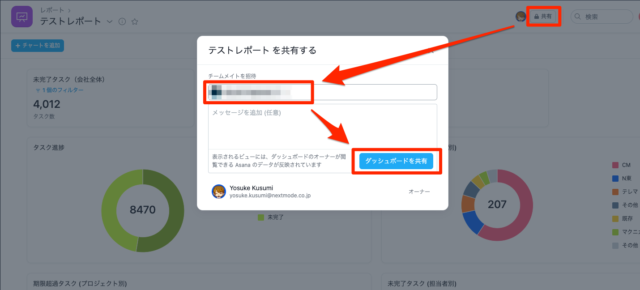
さいごに
Asanaではまずは単一プロジェクトでのタスク管理から始まりますが、プロジェクトが増えてきた際に横断的に状況が見えるレポート機能は必要になってきます
リモートワークの必要性がより高まっている今、チーム・組織レベルで連携を深めていくためにもAsana レポートを活用してみてはいかがでしょうか

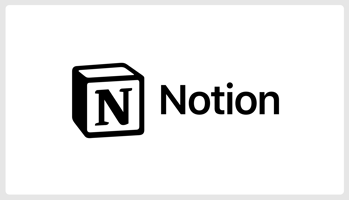
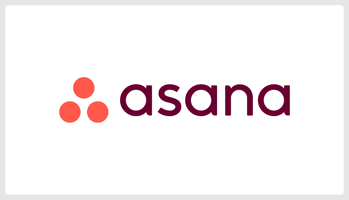

.png?width=50&name=95a02ab47cca4cbb678427922c962e63%20(1).png)